NUKE三维建模实例操作教程——Cornell Box(四)
※步骤10
在节点工具栏的3D菜单中创建一个Camera [摄像机]节点,并连接入Scene节点,然后按照图左所示的参数调节translateY和Z值,如图右所示。
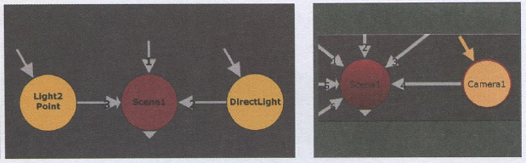
Camera节点是比较重要的节点,这里我们先来看一下它的参数面板,如图所示。 Camera参数栏中包含显示和位移参数; Projection参数栏中包含Camera的属性参数: File参数栏包含导入文件的参数,同Light [灯光]节点的File参数栏基本相同。
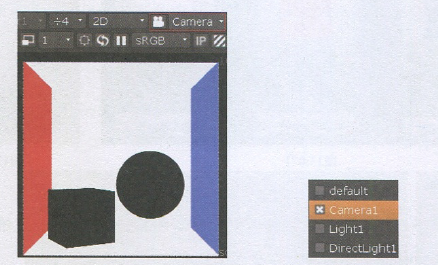
Tips :当渲染某个Camera视角时,需要把Viewer切换为2D显示,并且正确选择渲染的Camera [摄像机]。
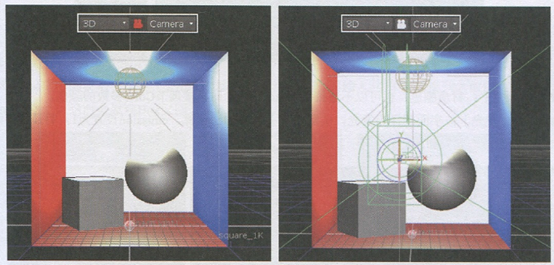
最终的显示效果一片纯色, 并没有灯光照射效果,那是因为我们还没有为场景中的模型赋予Shader材质球。模型没有材质球,便不会对灯光做出反应。所以下面我们给各个模型赋予材质球。
※步骤13
在节点工具栏创建3D> Shader> Diffuse [三维>着色>漫反射]节点,参数面板中的white参数是一个贴图强度系数,跟连入的贴图为乘法关系。这里统把white参 数调节为0.18,如图所示。

※步骤14
把贴图连接到Difuse节点的map输入端,如图左所示,分别创建3个ifuse材质。
为Card模型赋予Diffuse漫反射材质后的渲染结果如图右所示。
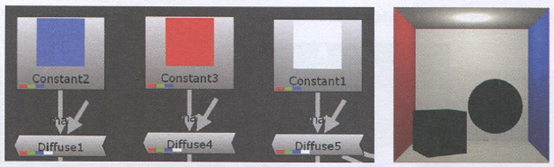
※步骤15
为Sphere1球模型赋予材质,在节点工具栏创建3D> Shader> Phong [三维>着色> Phong]材质,然后连入一个浅绿色的Constant节点,参数设置如图所示。
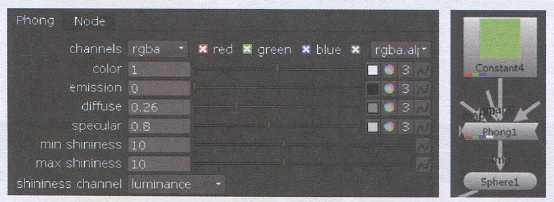
color[颜色] :材质颜色,也可以不连接Constant节点,而直接调节Color参数的颜色。
emission [发光] :字面翻译为发光,实际运算关系为加法运算,emission设置为1, 材质直接做加1运算,不同参数值的效果如图所示。
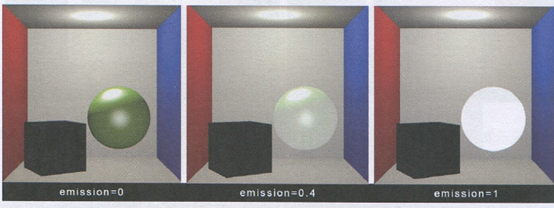
diffuse [漫发射] :调节漫反射效果。
specular[高光] :调节高光强度。
min shininess/max shininess/shininess channel [最小高光范围/最大高光范围/高光范围通道] :用于设置高光范围大小。
Phong材质节点共有5个输入端,如图所示。
mapS:用来控制材质的高光效果(可以尝试连入个棋盘格图像,查看一下效果)。
mapE:默认材质球的emission范围值为0~4,当把emission值 设置为1时,材质会变成纯白色,当mapE连入一个0~ 1的黑白Constant节点,emission的 显示效果便由这个Constant节点来控制,也就是乘法关系。Constant节 点为0时,emission失效;Constant节点为1时,emission为1。
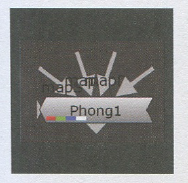
mapD:漫反射输入端,可以连入贴图文件。
还有一个没有名称的输入端:Diffuse材质也有同样的输入端,这个输入端会把连入的图像加到材质上,这是一个加法运算关系。
※步骤16
为Cube盒子模型创建一个3D> Shader> BasicMaterial [三维>着色>基础材质]节点,这个材质的参数与Phong材质基本相同,只是少了一个Color参数,输入端相同,如图所示。
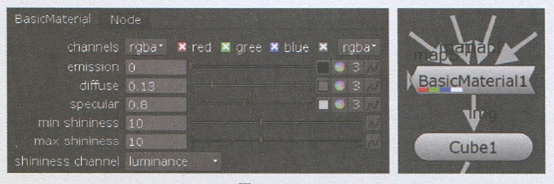
读者可以参考上图调节参数,也可以为输入端连入不同的贴图文件,但这样连接后会出现一个问题,当切换到三维视图后会发现Box不见了,切换到2D视图却发现Box可以正常渲染了,如图所示,这是为什么呢?
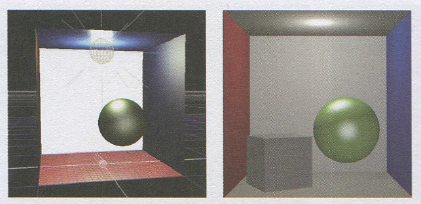
这是因为我们为Cube模型添加材质球后,却没有赋予材质,所以在3D视图下看不到模型。可以把BasicMaterial [基础材质]节点上的mapD输入端( 漫反射贴图输入接口)连接到之前的白色墙壁贴图Constant1节点上,这时会发现Box又回来了,如图所示。
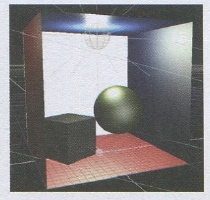
※步骤17
为场景再添加一盏SpotLight [聚光灯]。创建一个Light节点,在参数面板的Igttpe [灯光类型]下拉菜单中选择spot项,相关参数设置如图所示。
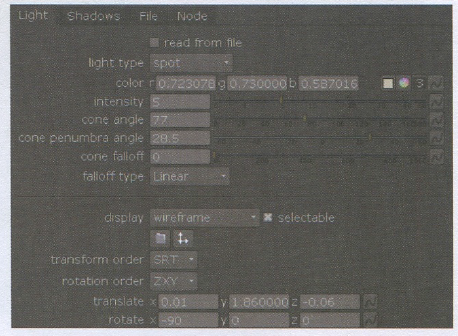
从图的参数面板可以看出,Nuke spolight灯光的相关参数其实与Maya的potight灯光没有任何分别,因此具体参数不再一讲解。
这里单击顶部的Shadows[阴影]参数E进入阴影参数面板,如图所示。
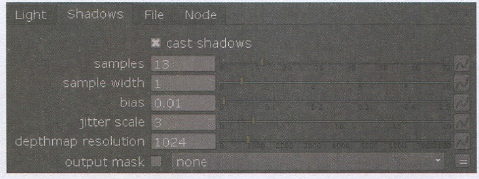
samples [采样] :阴影的采样率,数值越高效果越好,当然速度也越慢。
sample width [采样宽度] :可以对灯光的阴影进行柔化处理,但只有开启raytracing [光线跟踪]时才会起作用。
bias [偏置] :对shadowmap [阴影贴图]或raytracing [光线跟踪]进行一定的偏移。
jiter scale [抖动缩放] :提高此值可以对阴影进行一定的柔化。
depthmap resolution [深度贴图分辨率] :深度贴图的尺寸。较大的数值在降低渲染速度的同时也会使边缘锯齿现象更严重。可以通过增大samples数值来解决这个问题,这种方式可以替代直接增加阴影贴图的尺寸。
output mask [输出遮罩] :可以把阴影单独输出成已设定好的通道,如图左所示。
经过上面的制作,我们最终得到了一个还不错的“Cornell Box",如图右所示。新版本的Nuke还引入了RenderMan的Prman渲染器,可以进行光线跟踪、反射、折射和深度通道等渲染,相信可以让用户得到更好的制作效果!
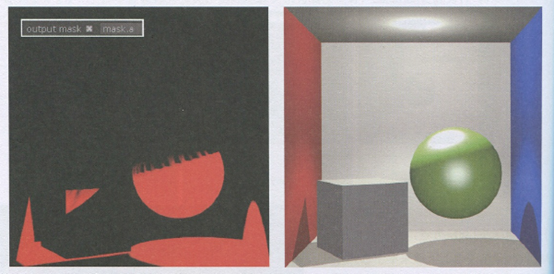
热门课程
专业讲师指导 快速摆脱技能困惑相关文章
多种教程 总有一个适合自己专业问题咨询
你担心的问题,火星帮你解答-
为给新片造势,迪士尼这次豁出去了,拿出压箱底的一众经典IP,开启了梦幻联动朱迪和尼克奉命潜入偏远地带卧底调查 截至11月24日......
-
此前Q2问答环节,邹涛曾将《解限机》首发失利归结于“商业化保守”和“灰产猖獗”,导致预想设计与实际游玩效果偏差大,且表示该游戏......
-
2025 Google Play年度游戏颁奖:洞察移动游戏新趋势
玩家无需四处收集实体卡,轻点屏幕就能开启惊喜开包之旅,享受收集与对战乐趣库洛游戏的《鸣潮》斩获“最佳持续运营游戏”大奖,这不仅......
-
说明:文中所有的配图均来源于网络 在人们的常规认知里,游戏引擎领域的两大巨头似乎更倾向于在各自赛道上激烈竞争,然而,只要时间足......
-
在行政服务优化层面,办法提出压缩国产网络游戏审核周期,在朝阳、海淀等重点区将审批纳入综合窗口;完善版权服务机制,将游戏素材著作......
-
未毕业先就业、组团入职、扎堆拿offer...这种好事,再多来一打!
众所周知,火星有完善的就业推荐服务图为火星校园招聘会现场对火星同学们来说,金三银四、金九银十并不是找工作的唯一良机火星时代教育......

 火星网校
火星网校
















